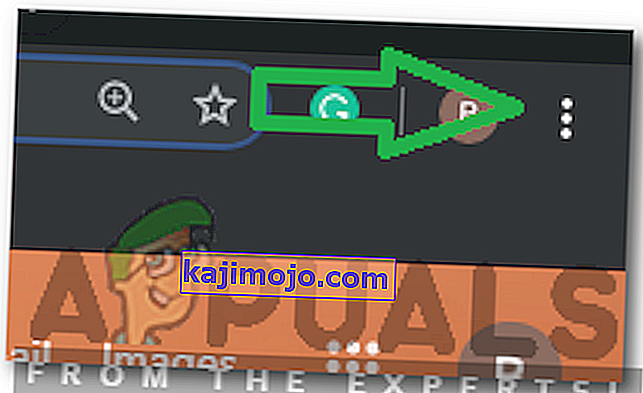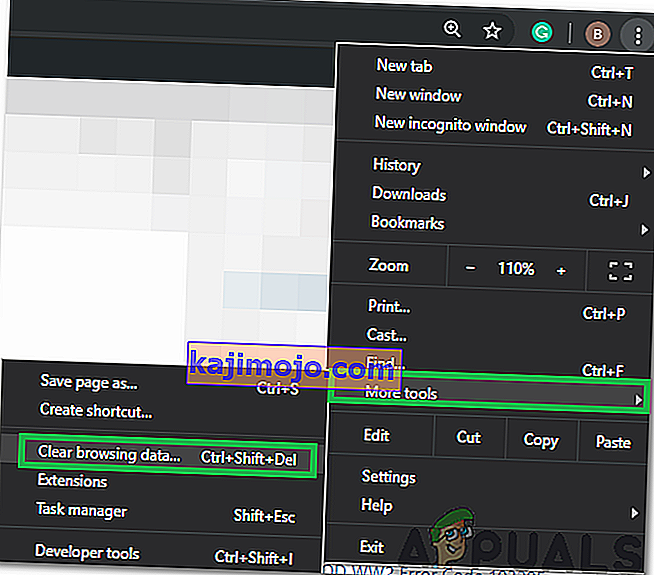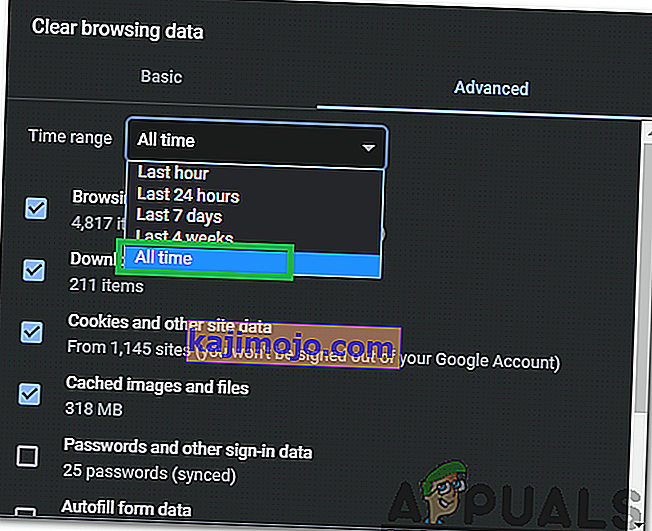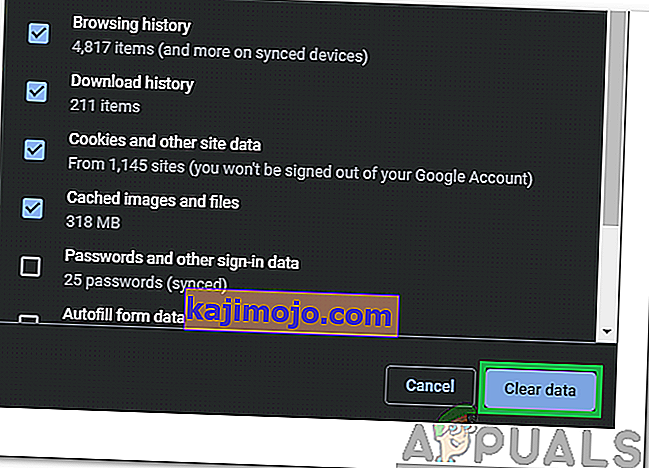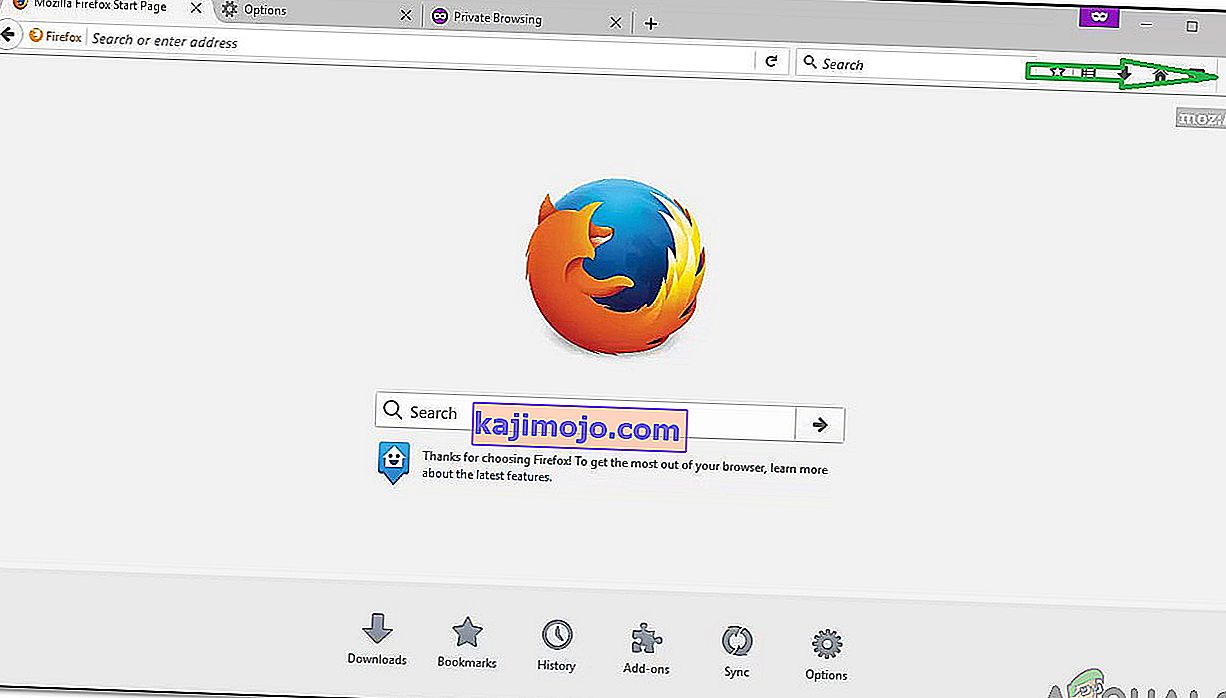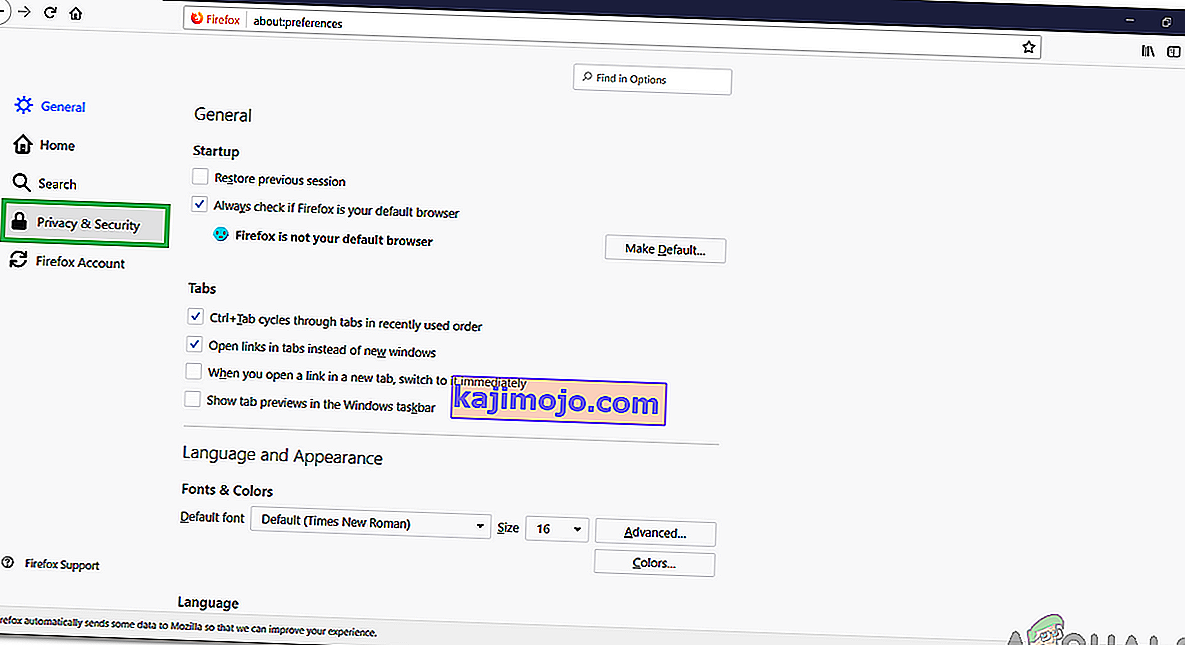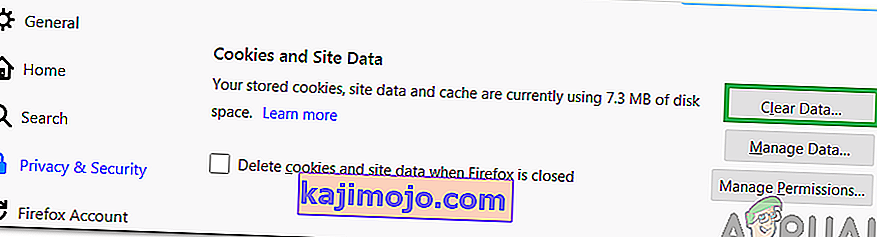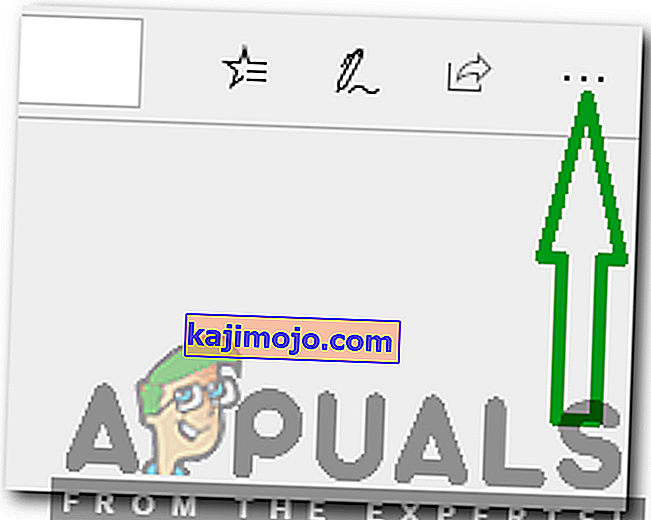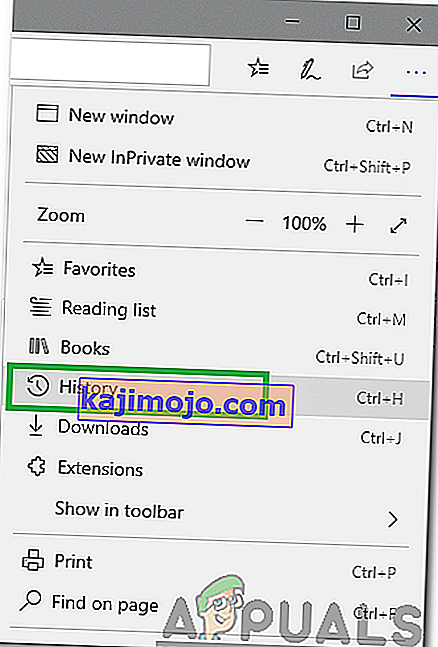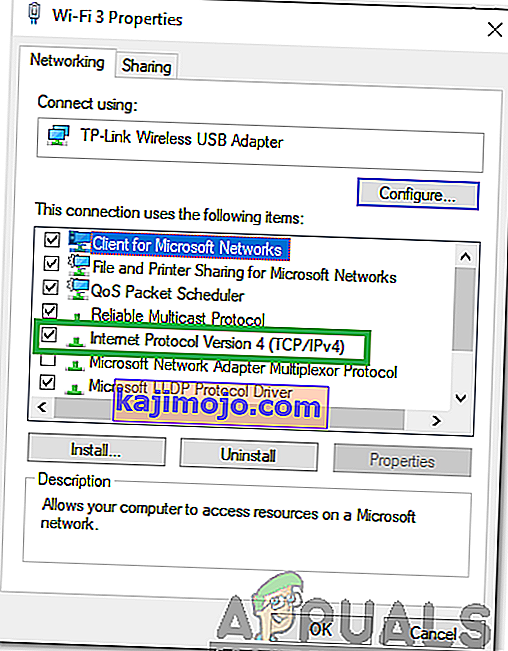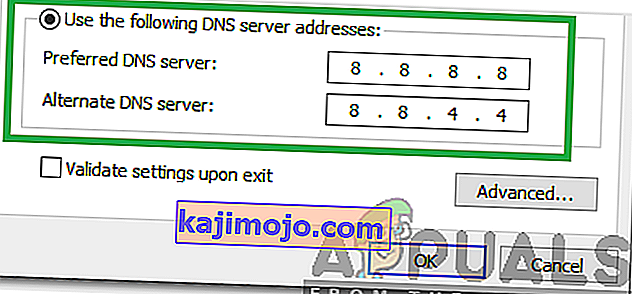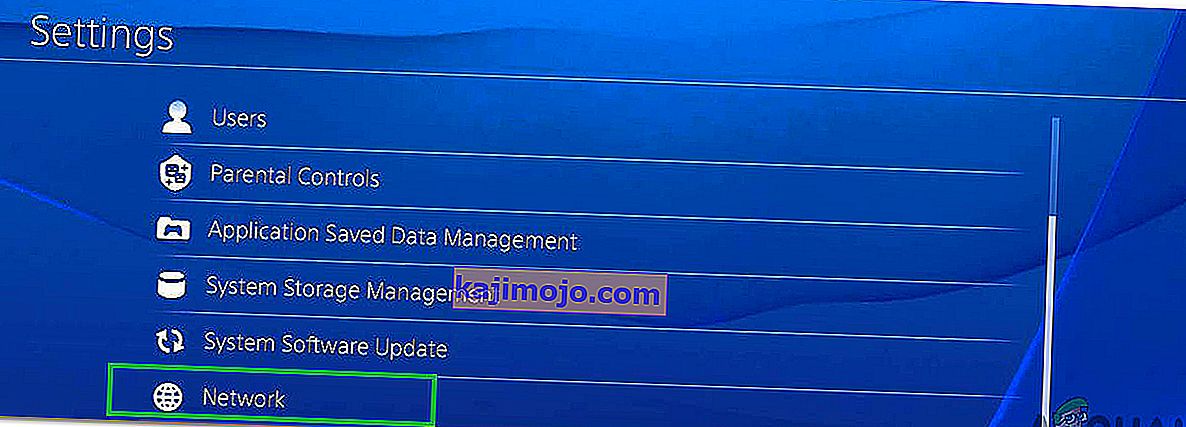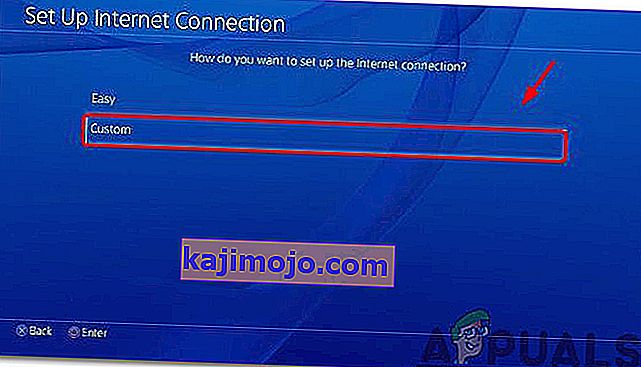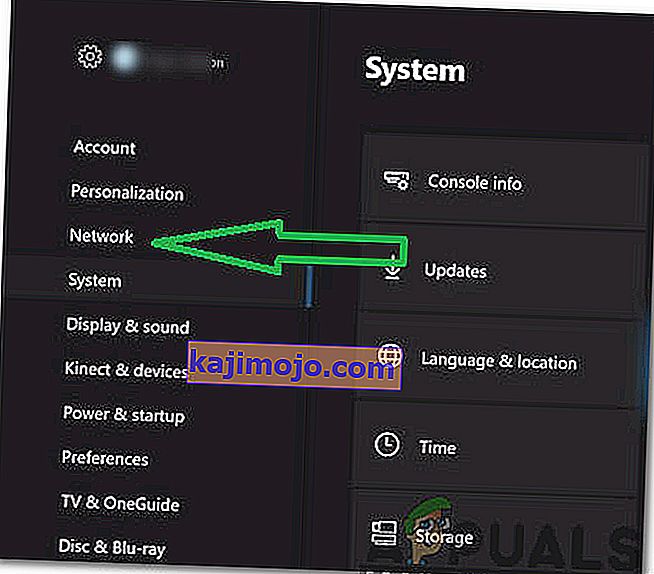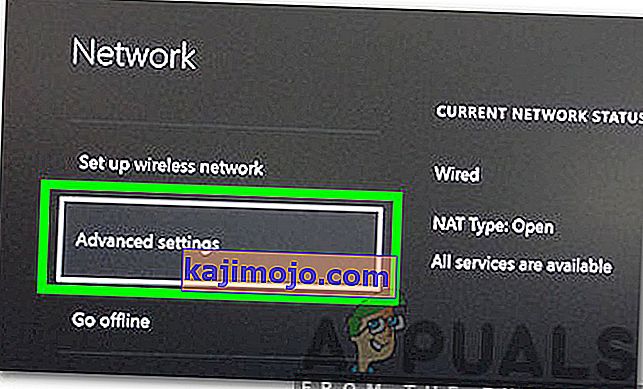Хулу је америчка услуга претплате на видео на захтев која се плаћа. Људи плаћају да би активирали свој рачун који се касније може користити на скоро сваком уређају за гледање њихових омиљених ТВ емисија и филмова. Међутим, недавно је стигло пуно извештаја у којима корисници не могу да гледају ниједан видео запис, а „ Еррор Цоде 301 “ се појављује приликом покушаја стримовања видео записа.

Шта узрокује „Хулу грешку 301“?
Након што смо примили бројне извештаје од више корисника, одлучили смо да истражимо проблем и испитали смо разлоге због којих се покреће. У наставку су наведени неки од најчешћих разлога због којих је дошло до грешке.
- Кеш / колачићи: Кеш меморишу апликације ради смањења времена учитавања и пружања бољег искуства. Веб локације чувају колачиће у исту сврху. Међутим, понекад колачићи и кеш меморија могу бити оштећени због чега се ова грешка покреће.
- Спора Интернет веза: У неким случајевима је веза са Интернетом била преспора због чега је истекло време и приказала се грешка. Хулу захтева најмање 4 Мбпс везу за Хулу стреаминг услугу и најмање 8 Мбпс везу за Хулу Ливе ТВ услугу.
- ДНС проблем: Могуће је да ДНС поставке за вашу везу нису правилно конфигурисане због чега се ова грешка покреће. У већини случајева мрежни адаптер аутоматски конфигурише ДНС поставке откривањем најбољих могућих конфигурација. Међутим, ако адаптер не може да одреди најбоље поставке, морају се унети ручно, а ако нису, забрањено је повезивање са одређеним локацијама.
- Обиље уређаја: У неким случајевима, ако је пуно уређаја истовремено повезано на Хулу, то може довести до проблема са услугом. То може довести до неких безбедносних прекршаја јер је дељење налога забрањено и може довести до тога да услуга помисли да услугу делите другим људима.
- Датум и време: Ако поставке датума и времена за ваш уређај нису правилно конфигурисане, то такође може да изазове проблеме са услугом стриминга и спречи вас да се повежете или користите услугу.
Сада када сте основно разумели природу проблема, кренућемо ка решењима. Обавезно их примените у одређеном редоследу у којем су дате.
Решење 1: Уређаји за напајање бициклом
Најосновнији корак ка решавању проблема са оштећеним уређајем је његово потпуно напајање, како би се осигурало да је одређена кеш меморија обрисана и да се правилно покреће. Због тога ћемо у овом кораку потпуно реиницијализирати уређаје који су укључени у процес потпуним укључивањем напајања. За то:
- Турн Офф уређај који користите за повезивање на сервис потпуно.
Напомена: то може бити ПЦ, ТВ, ПС, Ксбок итд.
- Искључите струју из утичнице.

- Притисните и задржите на уређају дугме за укључивање у трајању од 30 секунди.

- Ово празни сву заосталу електричну струју и у потпуности реиницијализује уређај.
- Поново укључите напајање и укључите уређај.

- Поновите овај поступак за свој Интернет рутер.
- Проверите да ли је проблем и даље присутан.
Решење 2: Брисање кеша
Овај корак је изведив само за кориснике који стримују на рачунару или МАЦ-у. У овом кораку ћемо обрисати колачиће / кеш меморију прегледача, јер ако су оштећени, они често могу ометати одређене елементе прегледача и спречавати правилно функционисање одређених функција. Овај метод се разликује у зависности од прегледача.
За Гоогле Цхроме:
- Отворите Цхроме и покрените нову картицу.
- Кликните на три тачке у горњем десном углу екрана.
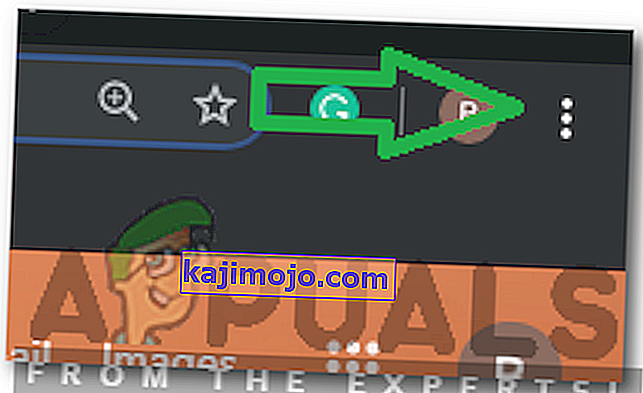
- Задржите показивач на „ Још алата “ и са листе одаберите „ Обриши податке прегледања “.
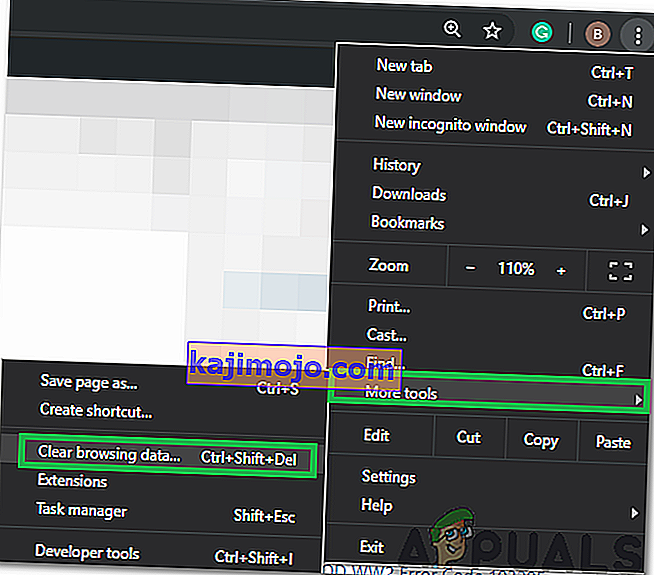
- Кликните на падајући мени „ Временски распон “ и са листе одаберите „ Сва времена “.
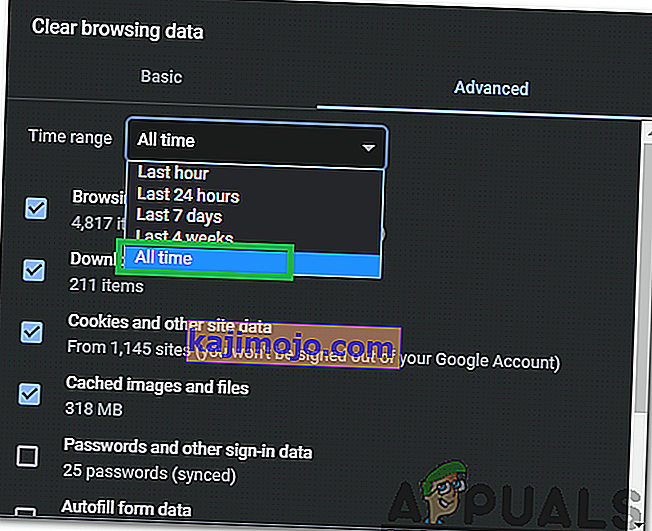
- Означите прве четири опције и одаберите „ Цлеар Дата“.
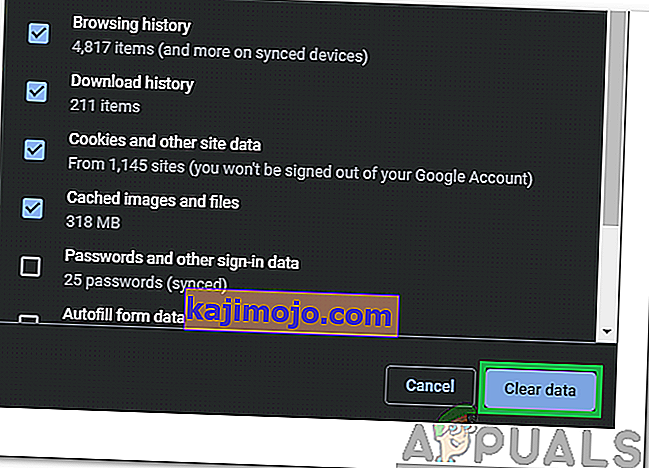
- Овим ћете обрисати све колачиће и кеш меморију за Цхроме прегледач.
- Проверите да ли је проблем и даље присутан.
За ФиреФок:
- Отворите Фирефок и направите нову картицу.
- Кликните на „ Три вертикалне линије “ у горњем десном углу.
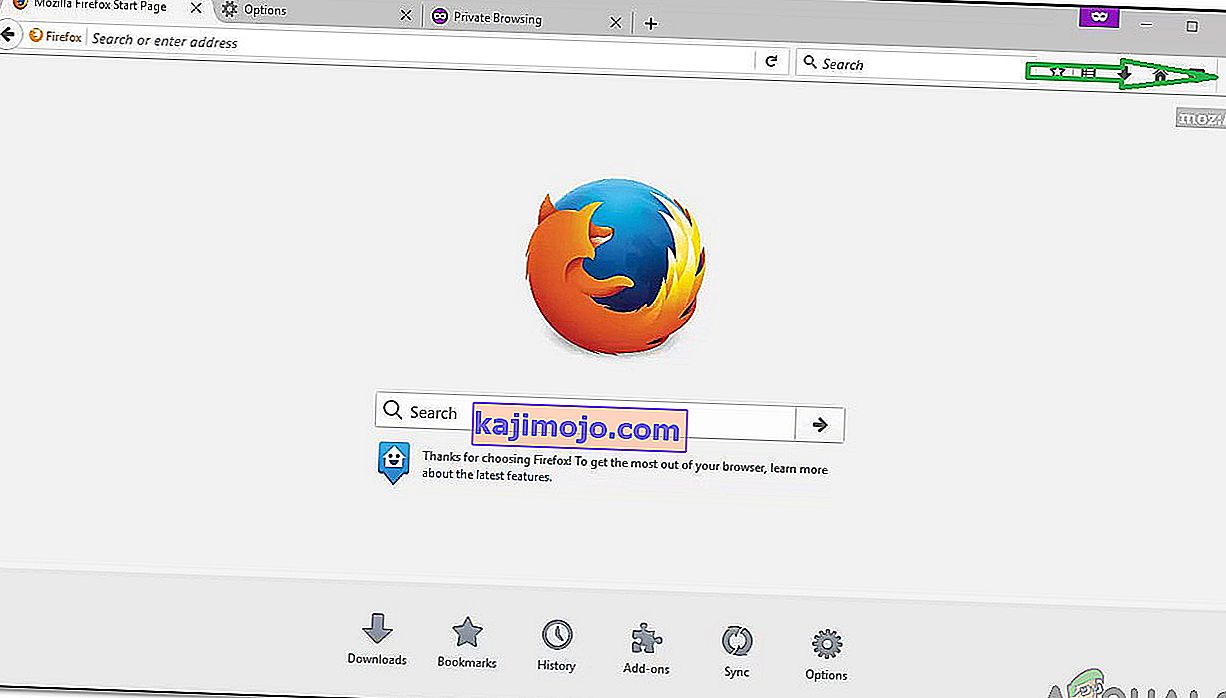
- Кликните на картицу „ Приватност и сигурност “.
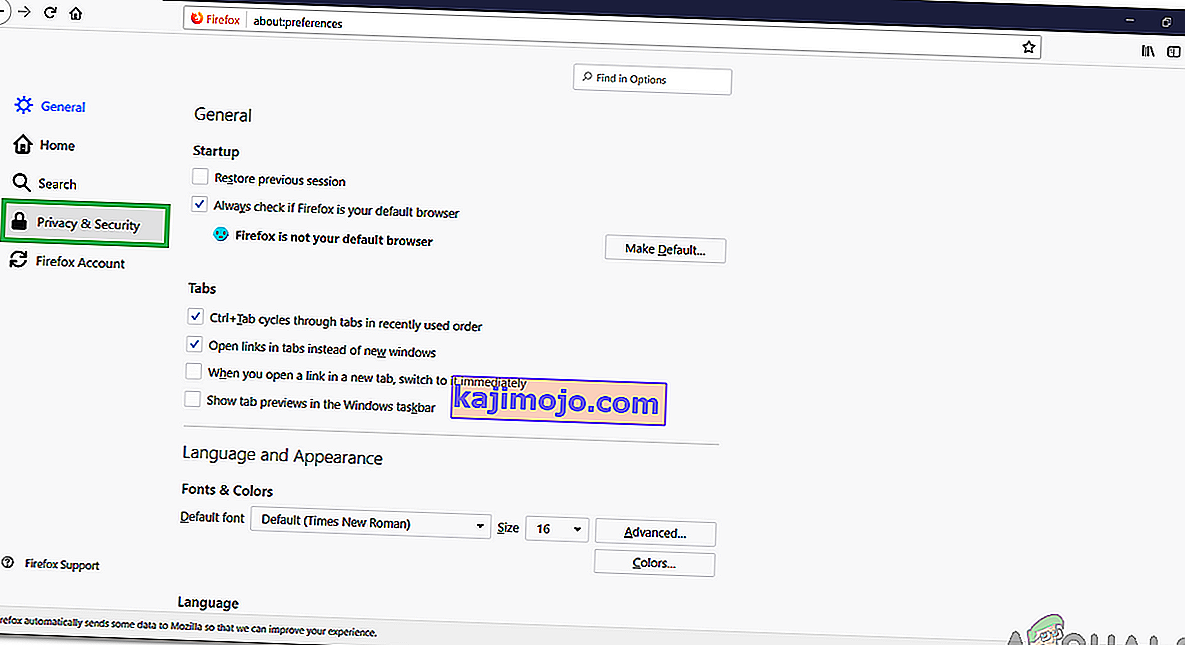
- У оквиру „ Колачићи и подаци о веб локацији “ кликните на опцију „ Обриши податке “.
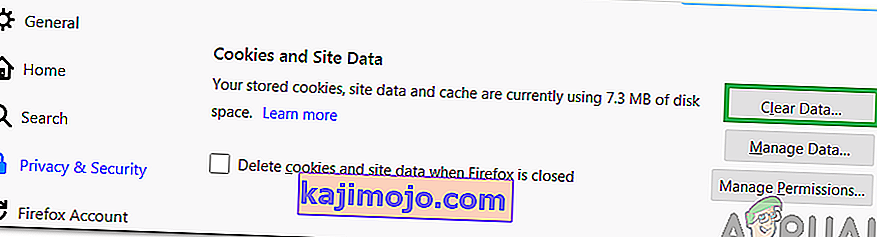
- Означите обе опције и кликните на дугме „ Обриши“ .
- Проверите да ли је проблем и даље присутан.
За Мицрософт Едге:
- Покрените Мицрософт Едге и отворите нову картицу.
- Кликните на „ Три тачке “ у горњем десном углу.
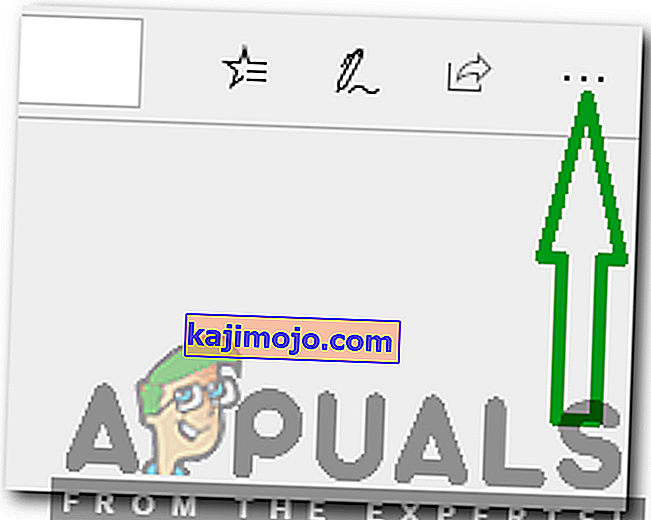
- Кликните на опцију „ Хистори “ и изаберите дугме „ Цлеар Хистори “.
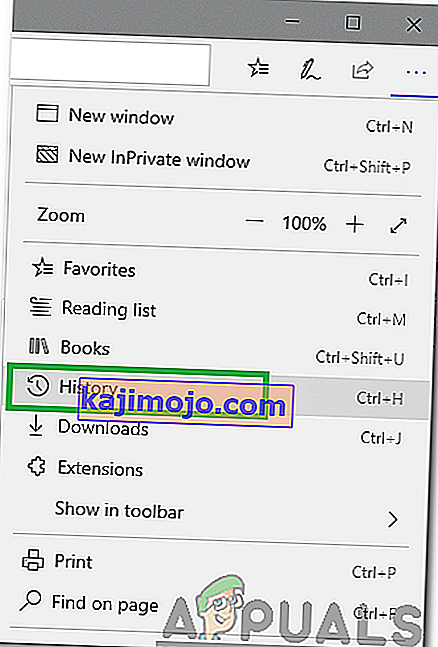
- Означите прве четири опције и кликните на дугме „ Обриши “.
- Проверите да ли је проблем и даље присутан.
Решење 3: Промена ДНС поставки
У овом кораку ћемо поново конфигурисати нека од ДНС подешавања како бисмо били сигурни да су исправно унета. Метода се разликује за сваки уређај, али ми смо навели корак за неке од најпопуларнијих уређаја.
За ПЦ:
- Притисните истовремено тастере „ Виндовс “ + „ Р “ и унесите „ нцпа“ . цпл “.

- Кликните десним тастером миша на везу и одаберите „ Пропертиес “.

- Двапут кликните на опцију „ Интернет Протоцол Версион 4 (ТЦП / ИПВ4) “.
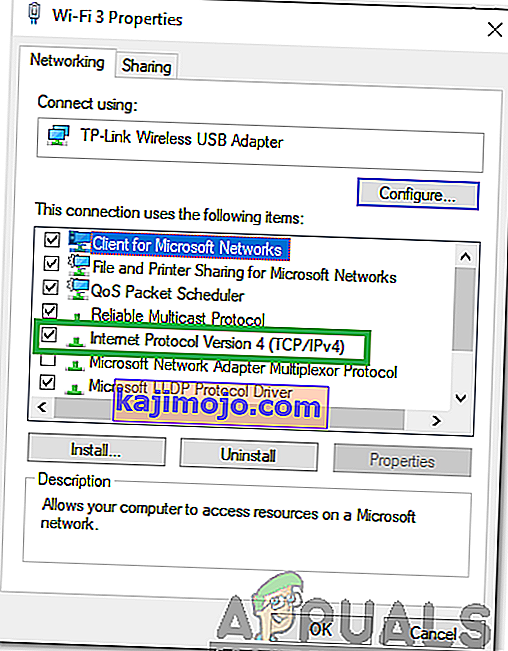
- Означите опцију „ Користи следеће адресе ДНС сервера “.
- Напишите „ 8.8.8.8 “ за „Преферирани ДНС сервер“ и „ 8.8.4.4 “ за „ Алтернативни ДНС сервер “.
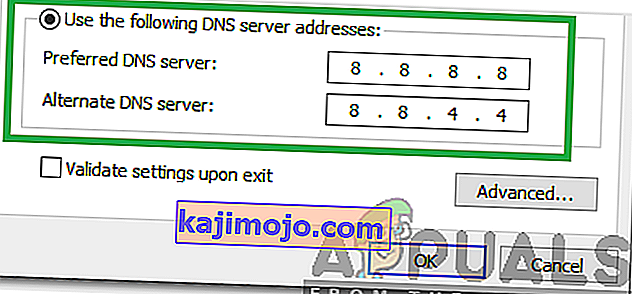
- Кликните на „У реду“ да бисте сачували поставке и проверите да ли се проблем наставља.
За ПлаиСтатион:
- Дођите до менија „ Сеттингс “ на вашој конзоли и изаберите „ Нетворк “.
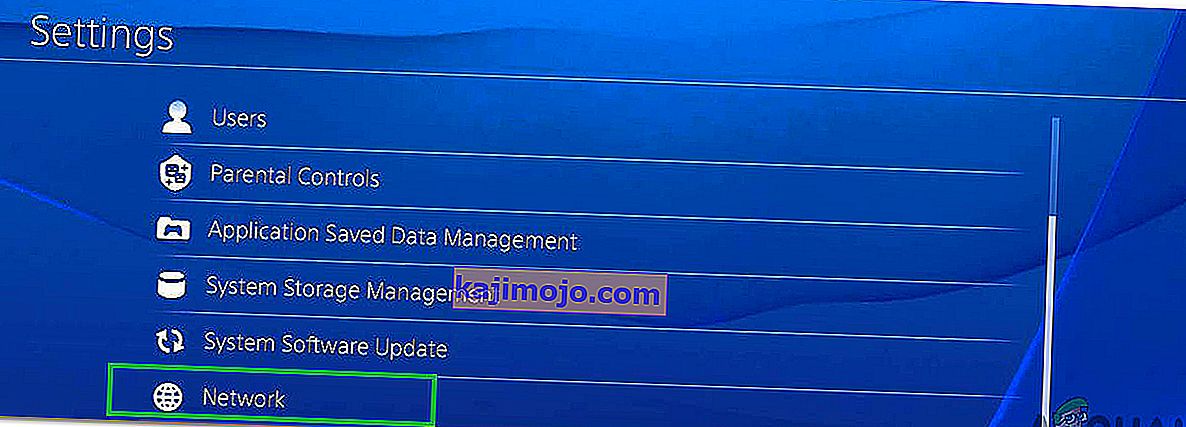
- Кликните на опцију „ Подешавање Интернет везе “.

- Кликните на опцију „ Вифи “ или „ ЛАН “ у зависности од врсте везе.
- Кликните опцију „ Прилагођено “ за подешавање.
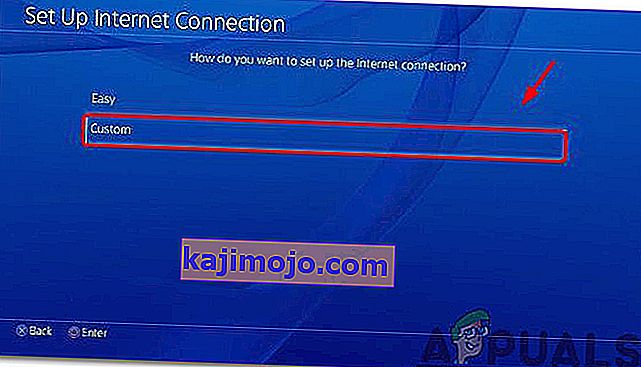
- Одаберите аутоматско за подешавања „ ИП адреса “ и „ ДХЦП “ ако немате жеље.
- Кликните на опцију „Мануал“ за „ ДНС Сеттингс“.

- Кликните на „Примарни ДНС “ и унесите „ 8.8.8.8 “.
- Кликните на „ Секундарни ДНС“ и унесите „ 8.8.4.4 “.
За Ксбок:
- Притисните дугме „ Ксбок “ на управљачу и померите се у страну до иконе „ Сеттингс Геар “.
- Померите се надоле и изаберите „ Сеттингс “.
- Померите се надоле и изаберите „ Мрежа “.
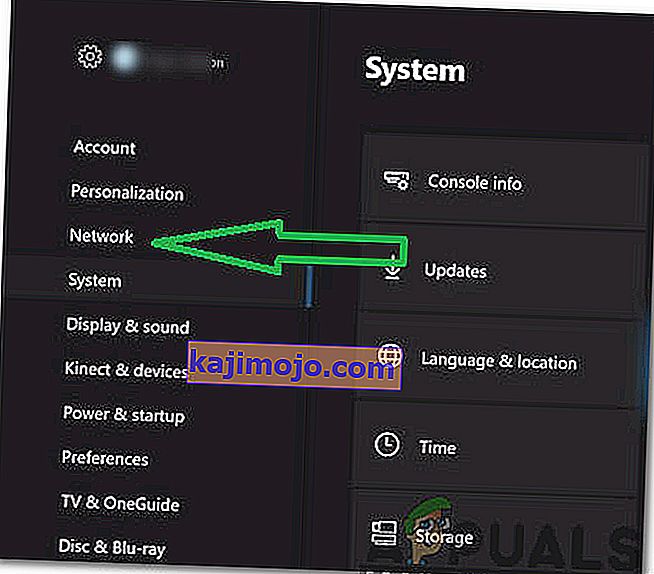
- Дођите до десног окна и изаберите „ Нетворк Сеттингс “.
- Померите се надоле и кликните на „ Напредна подешавања “.
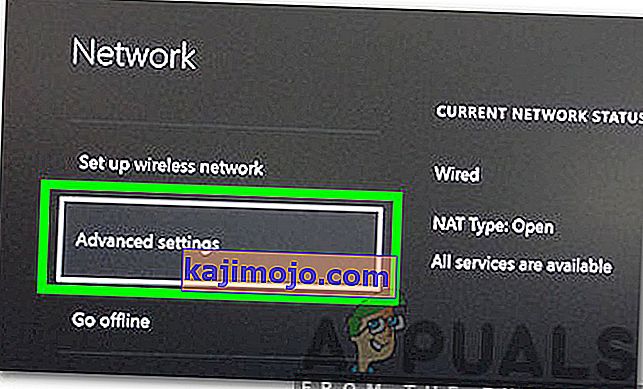
- Померите се надоле и кликните на „ ДНС Сеттингс “.
- Померањем надоле одаберите „ Мануал “.
- Унесите „ 8.8.8.8 “ као примарну адресу и „ 8.8.4.4 “ као секундарну адресу .
- Притисните „ Ентер “ и ваша ДНС адреса ће бити промењена.
- Проверите да ли је проблем и даље присутан.
Решење 4: Искључивање других уређаја
Ако је много уређаја повезано са истим налогом, услуга стримовања може бити сумњива да дистрибуирате њихове услуге због чега би могла бити блокирана за ваш налог . Због тога је препоручљиво да искључите све остале уређаје са налога и уверите се да нико други не користи ваш налог, а затим покушајте поново да се повежете.
Решење 5: Поновно подешавање поставки датума и времена
Важно је да се провери да ваш Датум и време поставке су конфигурисане исправно. Много проблема може настати ако услуга открије да поставке датума и времена нису правилно конфигурисане за ваш уређај. Може се разликовати за уређај који користите, али је прилично једноставан за конфигурисање за уређај.
Решење 6: Поновна инсталација апликације Хулу
Ако се веза и даље не успоставља правилно, у крајњем случају можете покушати да поново инсталирате апликацију на уређају, а затим проверите да ли се проблем наставља. Уверите се да контактира са клијентима подршку уколико проблем постоји и након поновне инсталације апликације јер је највероватније на свом крају, након покушава све процесе за решавање проблема.